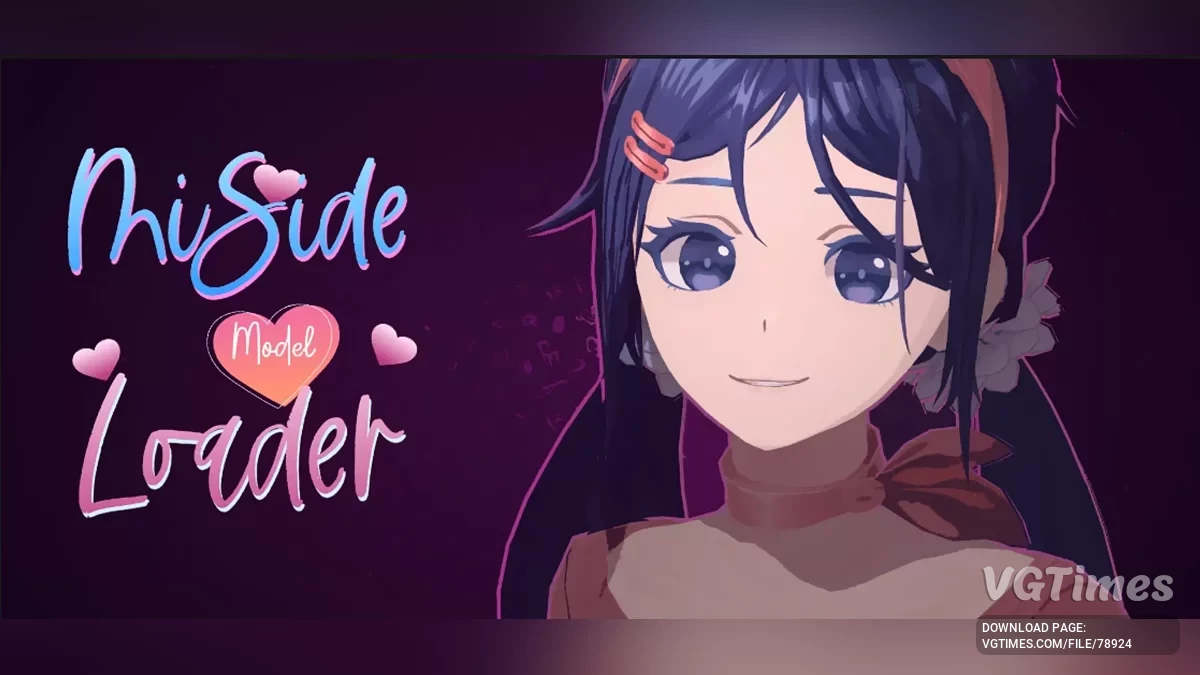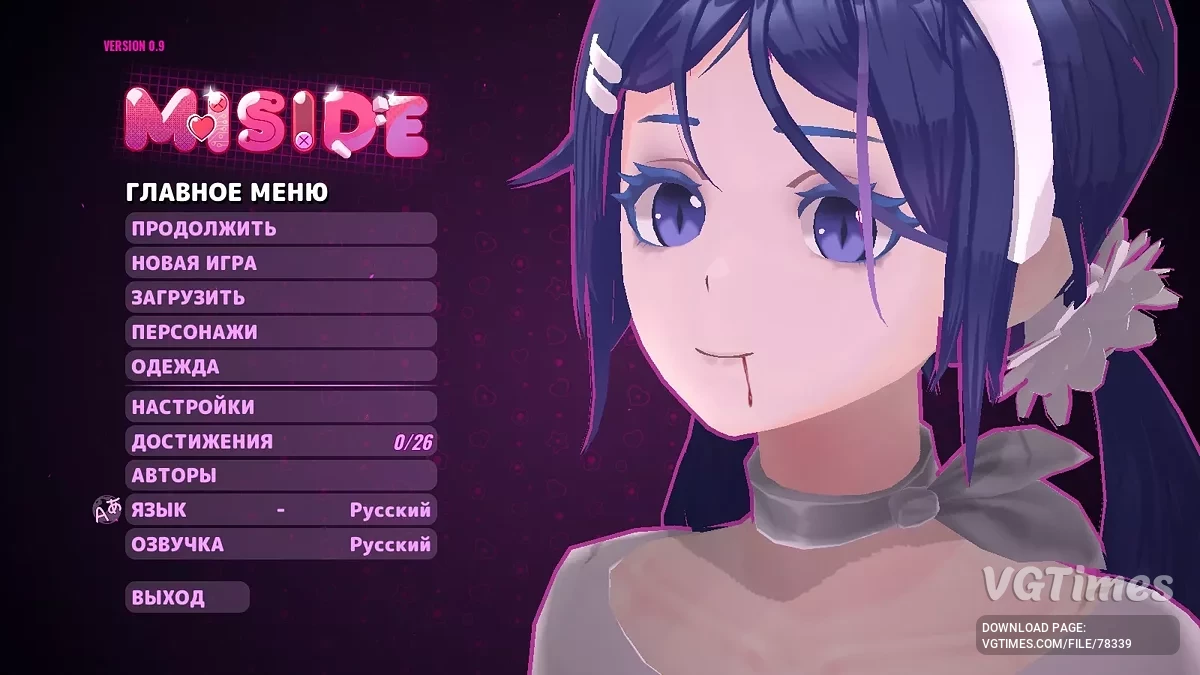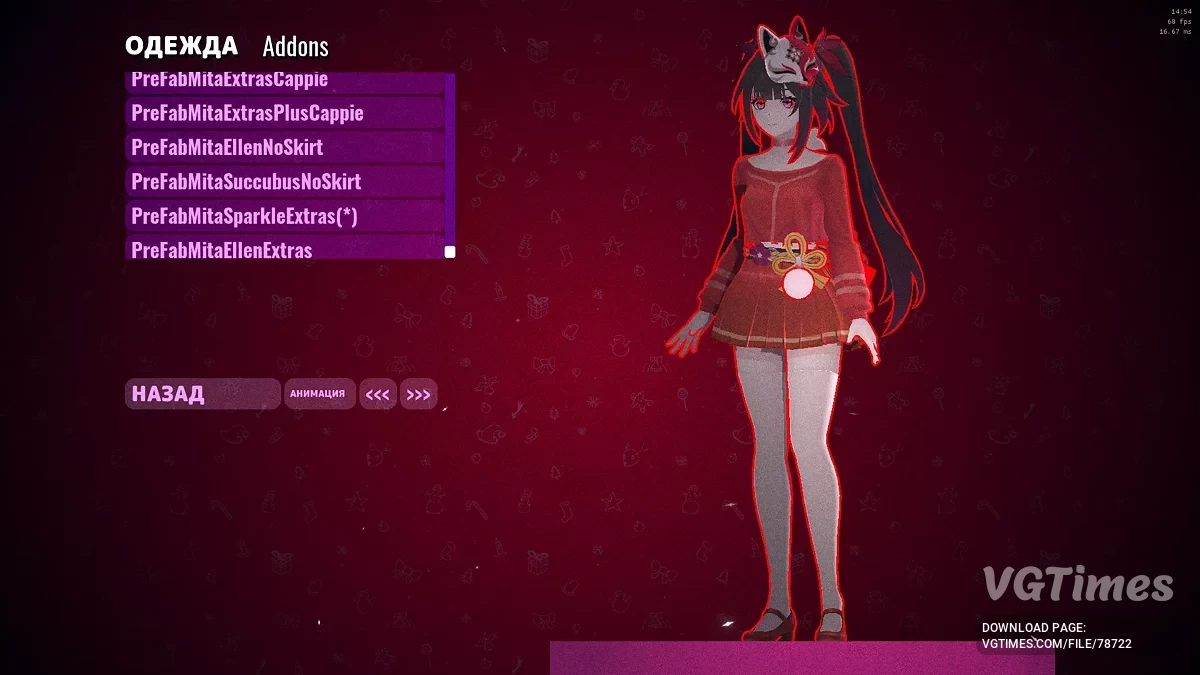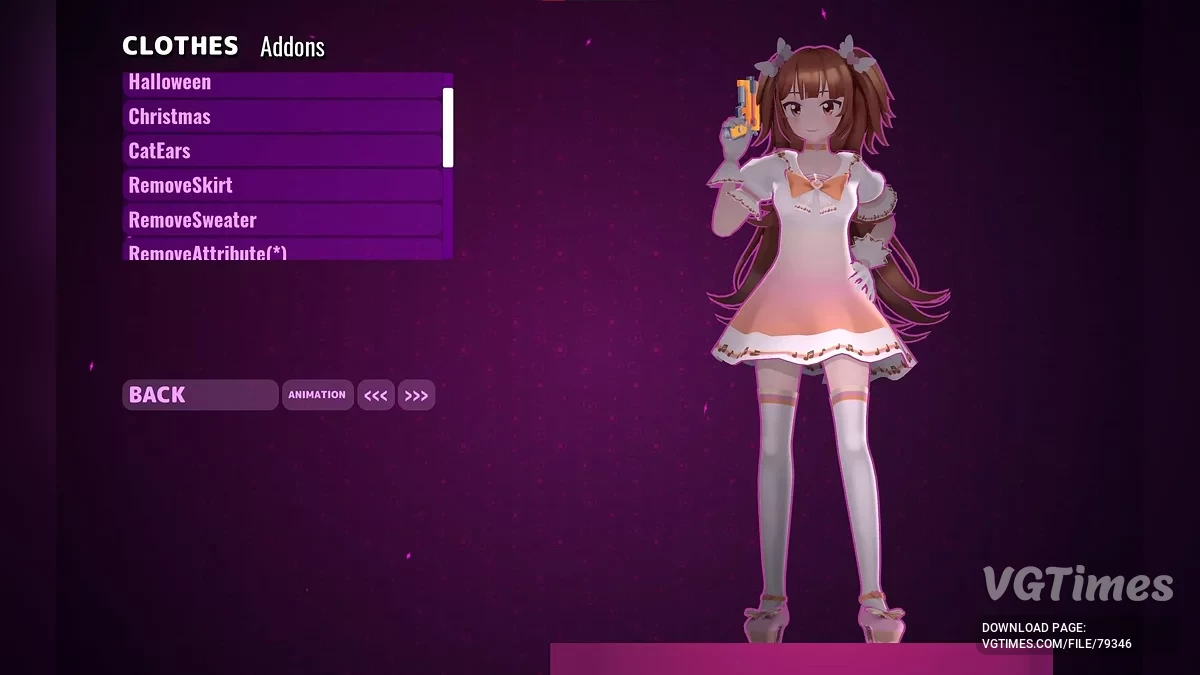MiSide
Gibanje hororja in simulacije zmenkov MiSide ponuja kaleidoskop večžanrskih mini iger — od klasičnih ugank do strelskih elementov, skupaj z raznolikimi postavitvami... Več podrobnosti
Nakladalnik modelov po meri - nakladalnik uporabniškega modela
-
Prenesi 4.52 MBAssetscustom-models-loader-zagruzchik_1736537183_126986.zipGeslo za arhiv: vgtimes
-
Prenesi 14.68 kBConfigcustom-models-loader-zagruzchik_1736537183_635598.zipGeslo za arhiv: vgtimes
-
Prenesi 17.29 MBОсновной мод v3.1.3custom-models-loader-zagruzchik_1738308975_640690.zipGeslo za arhiv: vgtimes
-
Prenesi 2.76 MBv4.0.3 HotFixcustom-models-loader-zagruzchik_1740998197_939943.zipGeslo za arhiv: vgtimes
Program za MiSide, ki poenostavi delo z modeli tako za igralce kot za modderje. Ta orodje omogoča ustvarjanje in nalaganje uporabniških modelov, ki nadomestijo katero koli različico Mite.
Lastnosti:
- Izvoz konfiguracije dinamičnih kosti: Skripta, ki doda možnost ustvarjanja besedilne datoteke konfiguracije dinamičnih kosti. Za to morate z desno tipko miške klikniti na objekt v sceni;
- Izvirni viri: Vključuje datoteke v formatu FBX in teksture;
- Loader za prilagojene modele Miside: Udobno orodje za nalaganje prilagojenih modelov.
Navodila za namestitev in uporabo:
- Postavite naložene mode v mapo BepInEx -> plugins -> models. Če mapa ne obstaja, jo ustvarite;
- Uporabite tipke F1 in F2 za preklapljanje med modeli (naslednji/prejšnji).
Dodatno:
- Nastavitve bližnjic za F1/F2 lahko spremenite v datoteki BepInEx\config\MS_CustomModels.cfg;
- Prav tako je potrebna nameščena BepInExPack najnovejše različice.
Navodila za ustvarjanje prilagojenega modela za MiSide
Korak 1: Priprava
- Prenesite naslednje programe:
- Unity 2021.3.35;
- Blender;
- Git.
- Prenesite izvirno datoteko FBX iz igre in jo razpakirajte na priročno mesto.
Korak 2: Delo v Blenderju
- Uvozite datoteko Mita.fbx v Blender (nahaja se v preneseni arhivi).
- Odkljukajte Animacija.
- Nastavite merilo na 100.
- Premaknite model na koordinate (0, 0, 0).
- Izvedite kakršne koli spremembe:
- Modelirajte, spreminjajte teksture ali mrežo, vendar shranite armaturu (kosti).
- Lahko dodate nove kosti, vendar ne morete brisati ali preimenovati obstoječih.
- Za pravilno delovanje obrazne animacije:
- Preimenujte ključe oblike glave/obraza tako kot v izvirnem modelu.
- Nazovite objekt glave "Head".
- Izvozite model v FBX z merilom 0.01.
Korak 3: Delo v Unity
- Ustvarite projekt Unity 2021.3.35 in uvozite izvozno datoteko FBX.
- Odkljukajte Pretvori enote v nastavitvah modela in pritisnite Uporabi.
- Po potrebi popravite teksture:
- Če so se pokvarile, ročno ponovno nastavite materiale.
- Dodajte model na sceno.
- Prepričajte se, da imajo vsi igralni objekti položaj in rotacijo (0, 0, 0).
- Za delno zamenjavo (na primer, samo telo):
- Ustvarite prazni objekt z imenom KEEP_x za shranjevanje izvirnih elementov (na primer, glave).
- Uporabite REPLACE_SHADERS za samodejno zamenjavo materialov.
Po spremembah premaknite model iz hierarhije scene v okno sredstev in izberite Original Prefab.
Korak 4: Sestavljanje AssetBundle
- Namestite AssetBundles-Browser v Unity.
- V meniju Okno -> AssetBundle Browser povlecite prefab v območje sestavljanja.
- Nastavite izhodno pot na BepInEx/plugins/models in izvedite sestavljanje.
Zdaj bi morala biti model dostopna v igri ob pritisku F1/F2.
Korak 5: Dodajanje fizike (neobvezno)
- Za dinamično fiziko uporabite konfiguracijsko datoteko v formatu JSON. Primer:
[
{
"root": "Chest",
"exclusions": ["Levo ramo", "Desno ramo"],
"damping": 0.2,
"elasticity": 0.1,
"stiffness": 0.1,
"inert": 0.85
}
]
- Povlecite datoteko .txt s nastavitvami v isti paket kot prefab.
Končano! Zdaj je vaš model popolnoma pripravljen za uporabo in ga je mogoče naložiti v MiSide.
Программа для MiSide, которая упрощает работу с моделями как для игроков, так и для мододелов. Этот инструмент позволяет создавать и загружать пользовательские модели, заменяющие любые версии Миты.
Особенности:
- Dynamic Bones Config Export: Скрипт, добавляющий возможность создания текстового файла конфигурации динамических костей. Для этого нужно щелкнуть правой кнопкой мыши на объекте в сцене;
- Original Assets: Включает файлы формата FBX и текстуры;
- Miside Custom Models Loader: Удобный инструмент для загрузки пользовательских моделей.
Инструкция по установке и использованию:
- Поместите загруженные моды в папку BepInEx -> plugins -> models. Если папка отсутствует, создайте ее;
- Используйте клавиши F1 и F2 для переключения между моделями (следующая/предыдущая).
Дополнительно:
- Настройки сочетаний клавиш для F1/F2 можно изменить в файле BepInEx\config\MS_CustomModels.cfg;
- Также требуется установленный BepInExPack последней версии.
Руководство по созданию пользовательской модели для MiSide
Шаг 1: Подготовка
- Загрузите следующие программы:
- Unity 2021.3.35;
- Blender;
- Git.
- Скачайте оригинальный файл FBX из игры и распакуйте его в удобное место.
Шаг 2: Работа в Blender
- Импортируйте файл Mita.fbx в Blender (находится в скачанном архиве).
- Снимите флажок с Animation.
- Установите масштаб на 100.
- Переместите модель в координаты (0, 0, 0).
- Вносите любые изменения:
- Моделируйте, изменяйте текстуры или сетку, но сохраните арматуру (кости).
- Можно добавлять новые кости, но нельзя удалять или переименовывать существующие.
- Для корректной работы лицевой анимации:
- Переименуйте ключи формы головы/лица так же, как в оригинальной модели.
- Назовите объект головы «Head».
- Экспортируйте модель в FBX с масштабом 0.01.
Шаг 3: Работа в Unity
- Создайте проект Unity 2021.3.35 и импортируйте экспортированный FBX.
- Снимите галочку с Convert Units в настройках модели и нажмите Apply.
- При необходимости исправьте текстуры:
- Если они сбились, вручную перенастройте материалы.
- Добавьте модель на сцену.
- Убедитесь, что все игровые объекты имеют положение и вращение (0, 0, 0).
- Для частичной замены (например, только тела):
- Создайте пустой объект с названием KEEP_x для сохранения оригинальных элементов (например, головы).
- Используйте REPLACE_SHADERS для автоматической замены материалов.
После внесения изменений переместите модель из иерархии сцены в окно активов и выберите Original Prefab.
Шаг 4: Сборка AssetBundle
- Установите AssetBundles-Browser в Unity.
- В меню Window -> AssetBundle Browser перетащите префаб в область сборки.
- Установите путь вывода на BepInEx/plugins/models и выполните сборку.
Теперь модель должна быть доступна в игре при нажатии F1/F2.
Шаг 5: Добавление физики (необязательно)
- Для динамической физики используйте конфигурационный файл в формате JSON. Пример:
[
{
"root": "Chest",
"exclusions": ["Left shoulder", "Right shoulder"],
"damping": 0.2,
"elasticity": 0.1,
"stiffness": 0.1,
"inert": 0.85
}
]
- Перетащите файл .txt с настройками в тот же пакет, что и префаб.
Готово! Теперь ваша модель полностью готова к использованию и может быть загружена в MiSide.
Uporabne povezave: